Selamat datang di panduan pengaturan APN (Access Point Name) untuk perangkat Vivo Xshot Anda! Jika Anda ingin menikmati koneksi internet yang cepat dan stabil, penting untuk mengatur APN dengan benar. Dalam artikel ini, kami akan memberikan panduan langkah demi langkah untuk mengonfigurasi APN Vivo Xshot Anda, sehingga Anda dapat mengakses internet dengan lancar tanpa gangguan.
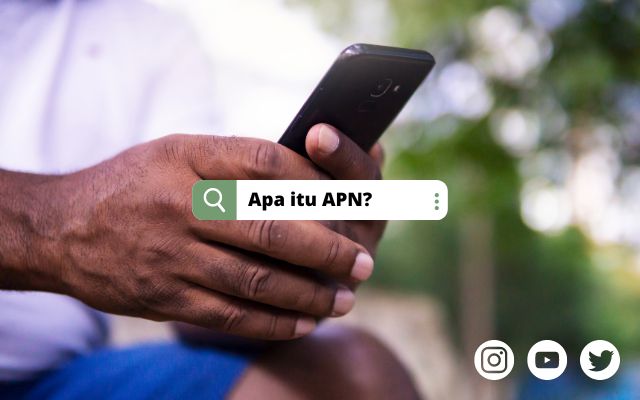
Apa itu APN?
Sebelum kita mulai, mari kita pahami terlebih dahulu apa itu APN. APN adalah singkatan dari “Access Point Name,” yang merupakan pengaturan yang diperlukan oleh perangkat seluler untuk menghubungkan ke jaringan data. APN menentukan cara perangkat Anda terhubung ke internet melalui penyedia layanan seluler Anda.
Langkah 1: Buka Pengaturan
Langkah pertama adalah membuka pengaturan pada Vivo Xshot Anda. Cari dan ketuk ikon “Pengaturan” di layar beranda atau di laci aplikasi.
Langkah 2: Navigasi ke Jaringan Seluler
Setelah Anda membuka pengaturan, gulir ke bawah dan temukan opsi “Kartu SIM dan jaringan seluler.” Ketuk opsi ini untuk melanjutkan.
Langkah 3: Pilih Kartu SIM
Jika Anda menggunakan dua kartu SIM, Anda perlu memilih kartu SIM yang ingin Anda atur APN-nya. Pilih kartu SIM yang sesuai dengan provider layanan seluler yang Anda gunakan.
Langkah 4: Masuk ke Pengaturan APN
Di layar “Kartu SIM dan jaringan seluler,” gulir lagi ke bawah dan temukan opsi “Nama Titik Akses” atau “APN.” Ketuk opsi ini untuk masuk ke pengaturan APN.
Langkah 5: Tambahkan APN Baru
Di halaman pengaturan APN, Anda akan melihat daftar APN yang ada. Ketuk ikon tambah (+) di pojok kanan atas untuk menambahkan APN baru jika tidak ada APN yang cocok dengan penyedia layanan seluler Anda.
Langkah 6: Isi Rincian APN
Sekarang, Anda harus mengisi rincian APN sesuai dengan informasi yang diberikan oleh penyedia layanan seluler Anda. Biasanya, informasi APN termasuk:
- Nama: Berikan nama yang deskriptif untuk APN (contoh: Telkomsel Internet).
- APN: Masukkan alamat APN yang benar (contoh: internet.telkomsel.com).
- Nama Pengguna: Masukkan nama pengguna jika diperlukan oleh penyedia Anda.
- Kata Sandi: Masukkan kata sandi jika diperlukan oleh penyedia Anda.
- Proxy: Biasanya tidak perlu diisi (kosongkan jika tidak tahu).
- Port: Biasanya tidak perlu diisi (kosongkan jika tidak tahu).
- Server: Biasanya tidak perlu diisi (kosongkan jika tidak tahu).
- MMSC: Masukkan URL MMSC jika diperlukan oleh penyedia Anda.
- MCC: Kode Negara Operator Seluler Anda (contoh: 510 untuk Indonesia).
- MNC: Kode Operator Seluler Anda (contoh: 01 untuk Telkomsel).
- Jenis Autentikasi: Pilih jenis autentikasi yang diperlukan oleh penyedia Anda (contoh: PAP, CHAP, atau tidak perlu).
Pastikan Anda memasukkan informasi dengan benar untuk menghindari masalah koneksi.
Nama titik akses (APN) AXIS
| Nama | AXIS Internet |
| APN | AXIS |
| Nama Pengguna | axis |
| Sandi | 123456 |
| MCC | 510 |
| MNC | 08 |
| Type | default, supl |
Nama titik akses (APN) XL
| Nama | XL 4G |
| APN | internet |
| Nama Pengguna | kosongi |
| Sandi | kosongi |
| MCC | 510 |
| MNC | 11 |
| Type | default, supl, hipri |
Nama titik akses (APN) Indosat
| Nama | Indosat 4G Internet |
| APN | indosatgprs |
| Nama Pengguna | indosat |
| Sandi | indosat |
| MCC | 510 |
| MNC | 01 |
| Type | default, supl, |
Nama titik akses (APN) 3 / Three
| Nama | 3 HTTP |
| APN | 3gprs |
| Nama Pengguna | 3gprs |
| Sandi | 3gprs |
| MCC | 510 |
| MNC | 89 |
| Type | default, supl, |
Nama titik akses (APN) Telkomsel
| Nama | TSEL-BROADBAND |
| APN | internet |
| Nama Pengguna | wap |
| Sandi | wap123 |
| MCC | 510 |
| MNC | 10 |
| Type | default, supl, |
Nama titik akses (APN) Smartfren
| Nama | Smartfren4G |
| APN | Smartfren4G |
| Nama Pengguna | smartfren |
| Sandi | smartfren |
| MCC | 510 |
| MNC | 28 |
*sumber APN : belajardroid
Langkah 7: Simpan dan Pilih APN Baru
Setelah Anda mengisi rincian APN dengan benar, ketuk ikon centang atau pilih “Simpan” untuk menyimpan pengaturan. Setelah Anda menyimpan APN baru, pastikan untuk memilih APN yang Anda buat sebagai APN default untuk kartu SIM Anda.
Langkah 8: Restart Perangkat Anda
Agar perubahan pengaturan APN berlaku, Anda perlu me-restart perangkat Vivo Xshot Anda. Matikan perangkat Anda, tunggu beberapa detik, dan nyalakan kembali.
Langkah 9: Uji Koneksi Internet Anda
Setelah perangkat Anda menyala kembali, uji koneksi internet Anda dengan membuka browser web atau aplikasi lain yang membutuhkan koneksi internet. Pastikan koneksi internet berfungsi dengan baik dan stabil.
FAQ
- Apa itu APN? APN adalah singkatan dari “Access Point Name,” yang digunakan oleh perangkat seluler untuk menghubungkan ke jaringan data.
- Mengapa saya perlu mengatur APN? Mengatur APN yang tepat adalah penting untuk memastikan koneksi internet Anda cepat dan stabil.
- Bagaimana cara mengakses pengaturan APN? Buka pengaturan, pilih “Kartu SIM dan jaringan seluler,” dan masuk ke pengaturan “Nama Titik Akses” atau “APN.”
- Apa yang harus saya lakukan jika APN saya tidak berfungsi? Pastikan Anda telah memasukkan informasi APN dengan benar dan sudah memilih APN yang sesuai sebagai default.
- Apakah perlu me-restart perangkat setelah mengatur APN? Ya, untuk membuat perubahan berlaku, restart perangkat Anda setelah mengatur APN.
